修復 Windows 11 上的 0x0000004E 錯誤

這篇文章提供了修復Windows 11 上的 0x0000004E 錯誤的解決方案。0x0000004E 錯誤,也稱為 PFN_LIST_CORRUPT 錯誤,通常是由頁框編號 (PFN) 列表錯誤引起的。完整的錯誤消息如下:
停止:0x0000004E(參數 1、參數 2、參數 3、參數 4)
PFN_LIST_CORRUPT。
什麼是 Windows 錯誤代碼 0x0000004E?
Windows 錯誤代碼 0x0000004E 是一個藍屏錯誤,表示頁框編號 (PFN) 列表存在問題。它可能發生的一些原因是:
- 硬盤故障
- 軟件衝突
- 過時或損壞的驅動程序,尤其是。Volsnap.sys。
修復 Windows 11 上的 0x0000004E 錯誤
要修復 Windows PC 上的錯誤 0x0000004E,請遵循以下建議:
- 使用 Windows 內存診斷工具
- 運行 SFC 和 DISM
- 更新設備驅動程序
- 運行 CHKDSK 掃描
- 回滾 Windows 更新
- 執行系統還原
現在讓我們詳細看看這些。
1]使用Windows內存診斷工具
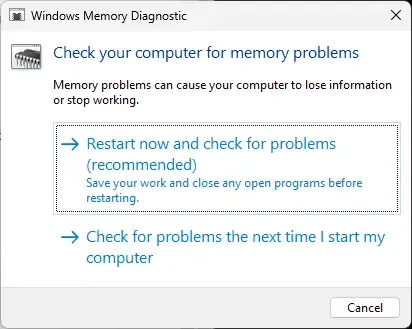
Windows 內存診斷工具是一個實用的實用程序,用於識別可能導致 BSOD 的內存錯誤。運行此工具可以幫助檢測由內存錯誤或其他因素引起的應用程序問題。運行它的方法如下:
- 按Windows + R組合鍵打開“運行”對話框。
- 鍵入 mdsched.exe 並按Enter 鍵。
- Windows 內存診斷窗口現在將打開。
- 在這裡,選擇立即重新啟動並檢查問題。該工具將在您的設備重新啟動時開始運行,並自動修復發現的任何錯誤。
2] 運行 SFC 和 DISM
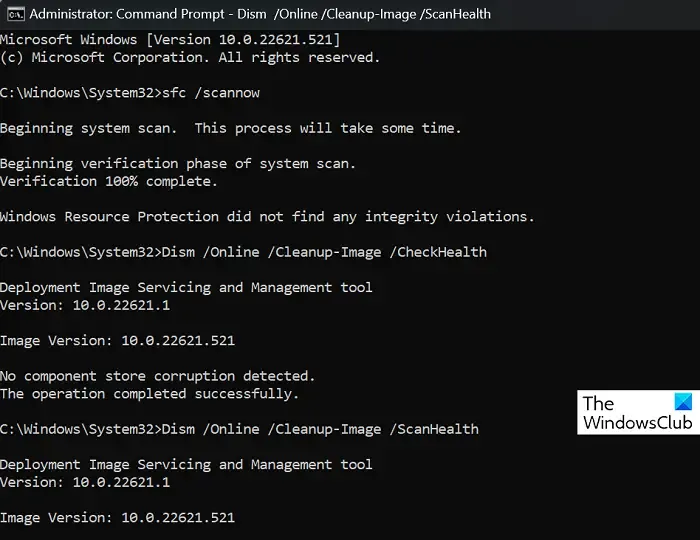
過時和損壞的系統文件是 Windows 設備上出現 0x0000004E 錯誤的另一個原因。如果是這種情況,您必須運行 SFC 和 DISM 掃描來修復它。以下是您的操作方法:
- 以管理員身份打開命令提示符。
- 一一輸入以下命令,然後按Enter 鍵:
For SFC:
sfc/scannowFor DISM:
DISM /Online /Cleanup-Image /CheckHealth
DISM /Online /Cleanup-Image /ScanHealth
DISM /Online /Cleanup-Image /RestoreHealth - 完成後重新啟動設備並檢查錯誤代碼是否得到修復。
3]更新設備驅動程序

接下來,檢查您的 Windows 11 PC 上安裝的設備驅動程序是否已更新到最新版本。這是因為過時和損壞的驅動程序可能是您的設備上出現錯誤代碼和藍屏死機的原因。以下是更新設備驅動程序的方法:
- 打開設置並導航至更新和安全 > Windows 更新。
- 在它的正下方,尋找一個可點擊的鏈接——查看可選更新。
- 在驅動程序更新下,將提供一個更新列表,如果您手動遇到問題,您可以選擇安裝這些更新。
已知此問題是由卷影複製驅動程序 (Volsnap.sys) 引起的,安裝可選更新可能會有所幫助。
4]運行CHKDSK掃描
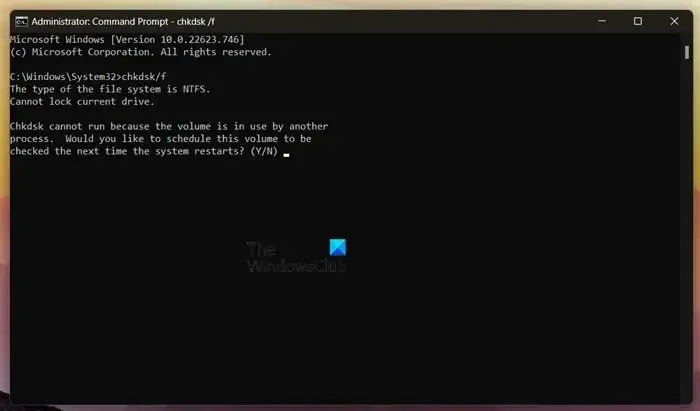
Check Disk 是一種 Windows 實用程序,可掃描和修復系統錯誤。錯誤代碼 0x0000004E 可能是由於硬盤驅動器部件損壞導致的,運行 chkdsk 掃描可能有助於修復它。以下是運行chkdsk 掃描的方法。
5] 卸載最近安裝的 Windows 更新
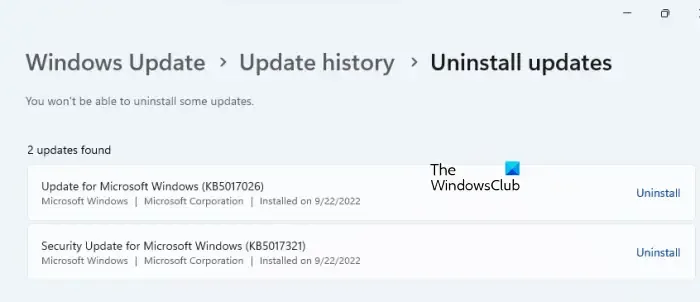
如果在更新 Windows 後出現錯誤 0x0000004E,則可能安裝了損壞或損壞的文件。卸載 Windows 更新可以幫助修復錯誤。要在 Windows 11 中卸載 Windows 更新,請執行以下操作:
- 按Windows + I組合鍵打開設置。
- 導航到Windows 更新 > 更新歷史記錄 > 卸載更新。
- 將出現已安裝的更新列表;單擊要卸載的旁邊的卸載。
6]執行系統還原
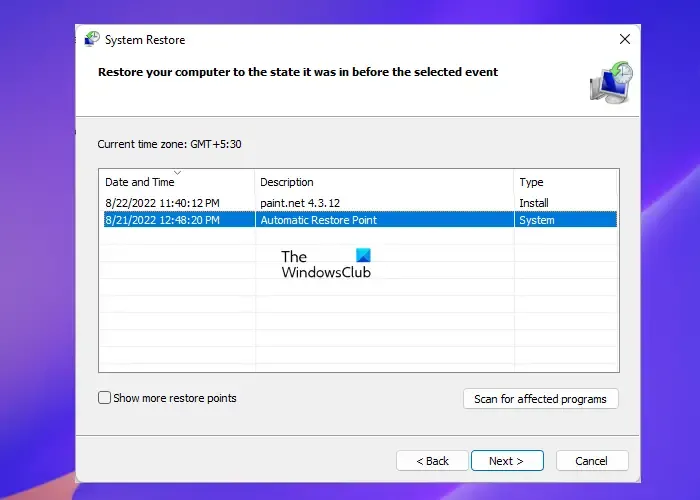
如果這些建議都沒有幫助,請將系統還原到錯誤發生之前的某個點。這將通過安裝保存在還原點中的文件和設置來修復 Windows 環境。以下是執行系統還原的方法。請注意,只有您之前創建了系統還原點才能執行此操作。
我們希望這些建議之一對您有所幫助。
F4死機藍屏是什麼?
錯誤代碼為0x000000f4或 F4的藍屏死機表示嚴重的系統故障。這通常是由於損壞的系統文件、過時的驅動程序或惡意軟件感染而發生的。您可以通過運行硬件和設備故障排除程序並更新設備的驅動程序來修復它。
如何修復錯誤 0xc000000e?
錯誤0xc000000e表示系統的引導過程有問題。要解決此問題,請運行 Windows 內存診斷並修復主引導記錄。如果這沒有幫助,請執行系統還原。



發佈留言